原版win8.1系统更换为win7 64系统设置方法
GPT UEFI分区引导部分讲解: 新手必看
普通电脑使用教程:点我查看非原版win8.1 GPT教程
检测出来是GPT会弹出提示,如果是原装品牌机或笔记本 原机自带WIN8.1操作系统用户必须按以上类似方法设置主板
本来是win7 64 GPT UEFI不用设置
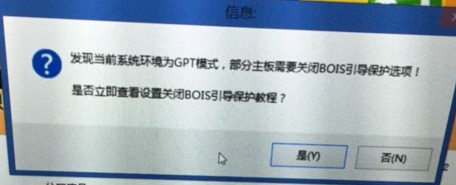
检测到GPT分区 工具会自动开启高级模式 在重装前建议提前按以下方法设置下主板,没有提前设置重装后不能正常安装 也可重装后设置主板,进行安装,如原来设置过CSM等选项可跳过步骤,在此强烈建议重装前先更改或联系我们寻求帮助更改。下面以华硕N550JV笔记本原版 WIN8.1 64位GPT电脑做图解 更多主板设置在常见问题中找也可百度查找主板设置方法
主要是开启CSM和主板硬件引导模式。下面看图 华硕笔记本部分机型设置方法
关机后,重新开机,按F2进入BIOS。按图片更改 参照这个改BIOS
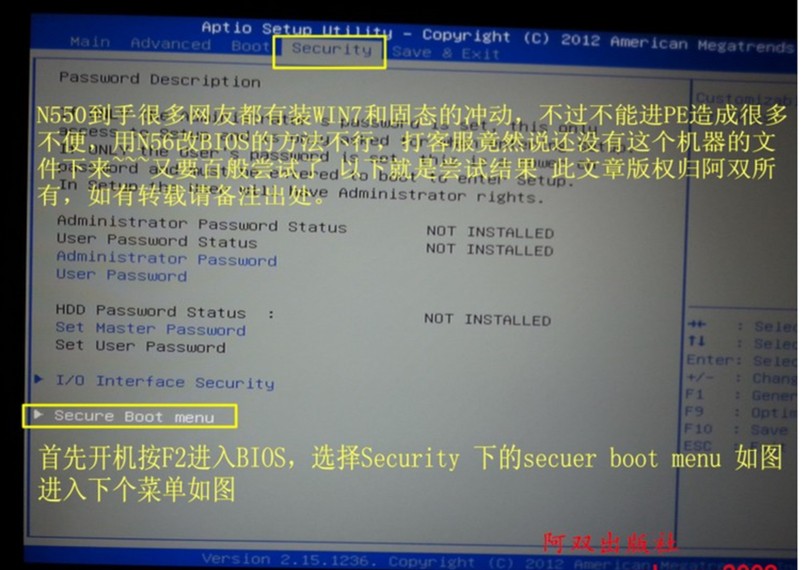
回车进入下一个界面 如下图
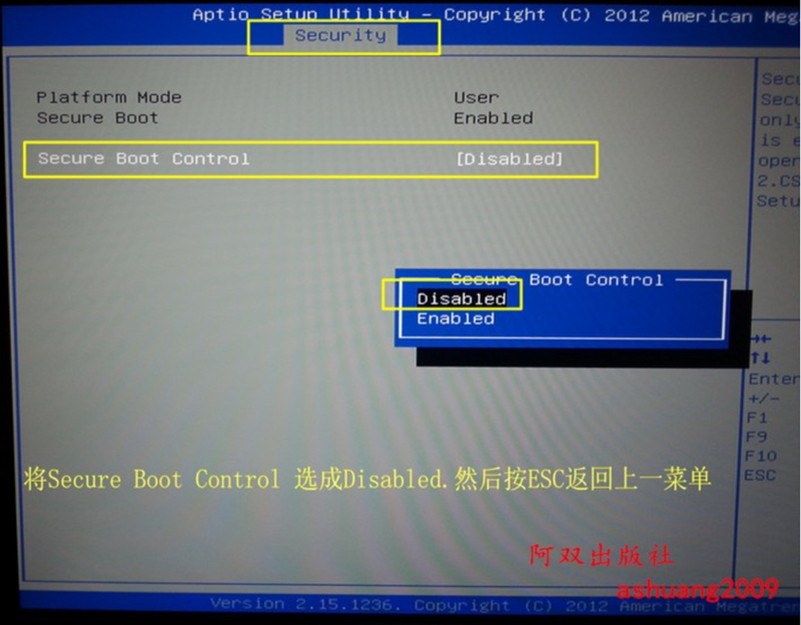
打开BOOT选项 然后开启CSM 为ENABLED
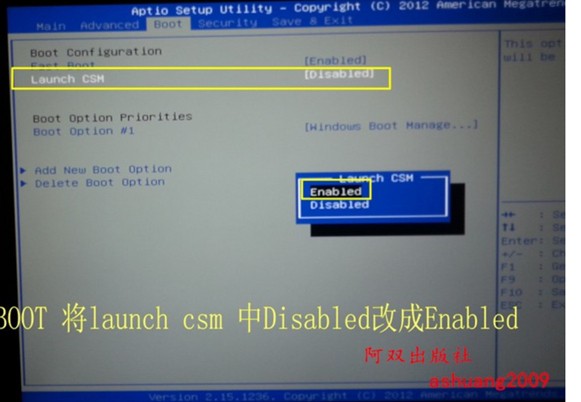
然后按F10 保存点YES 重新进入系统就可以用工具一键安装系统了,目前原版GPT分区 只支持64位系统即WIN7 64 WIN8 64
在发一个联想笔记本主板设置方法:注意非原版WIN8系统笔记本GPT分区不用设置哦
联想笔记本和台式设置方法以及其他品牌都差不多。
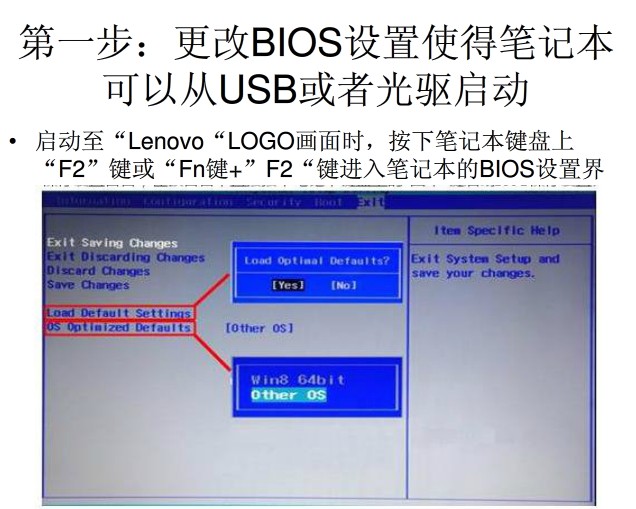
1.按Load Default Settings 选项回车 选择YES 2.选择OS optimized defaults 为Other os 回车
在打开顶部的BOOT大选项,做以下修改
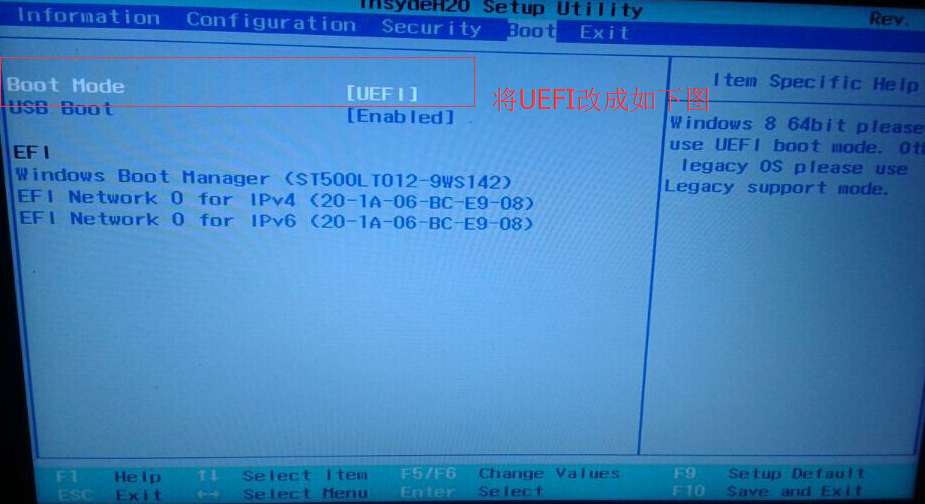
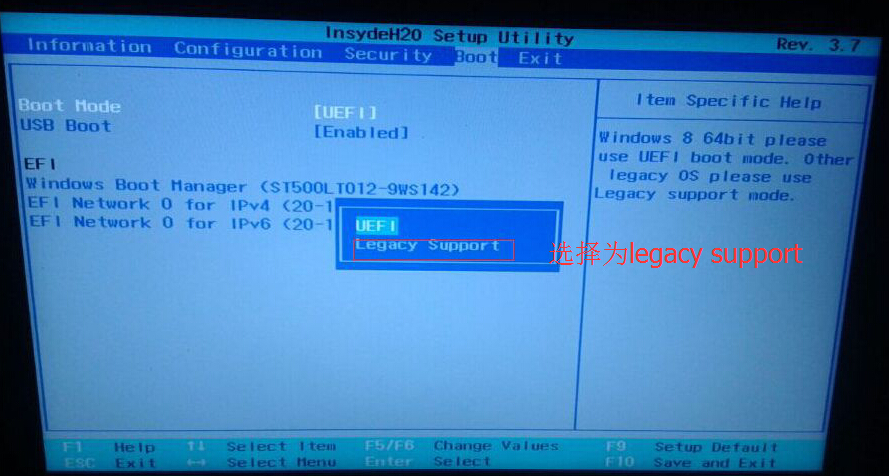
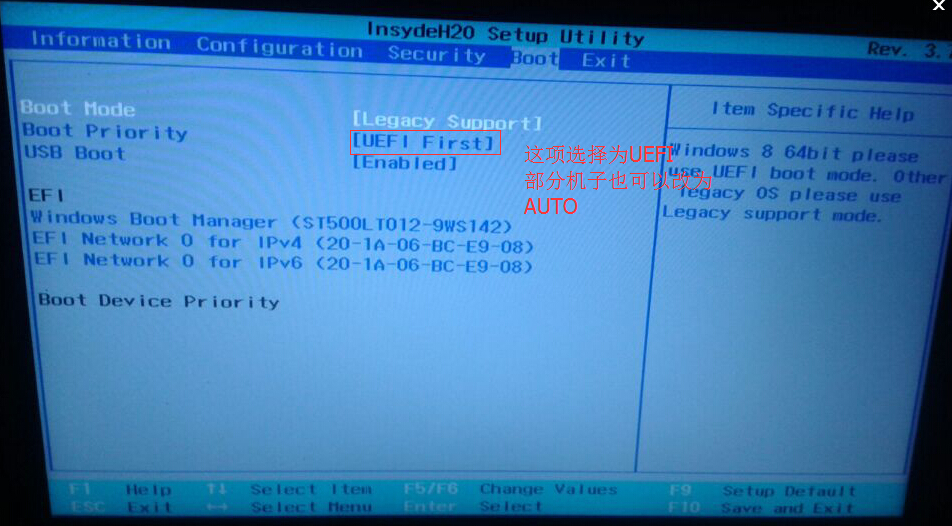
boot mode项中第一项改成了legacy support boot priority项中的选择为:UEFI First或AUTO部分机子有AUTO也可以选择为自动,没有的选择成UEFI
做完上述更改后按FN+F10或F10 保存设置 重启进入系统后用黑云一键重装系统。设置完成后就可像普通电脑模式一样选择系统自动安装,设置过主板工具在次提示时,点否就行了,原版WIN8用户建议选择WIN764位 UEFI专版 或WIN864位进行重装。
设置后操作步骤与普通电脑一样:普通电脑使用教程